Sinhronizacija avdio in video posnetkov je lahko naporna in časovno zahtevna naloga, zlasti ko delaš z različnimi posnetki in zvoki. Nova funkcija v Premiere Pro CC 7.0 ti omogoča, da klip avtomatsko sinhroniziraš s pomočjo avdio valovnih oblik. Ta vodnik ti pokaže, kako lahko to inovativno tehniko učinkovito uporabiš za optimizacijo svojih delovnih tokov in prihraniš dragocen čas.
Najpomembnejše ugotovitve
- Premiere Pro analizira avdio valovne oblike, da avtomatsko sinhronizira klip.
- Predstavljena bosta tako tradicionalna metoda kot nova metoda avdio valovne oblike.
- Uporabniki lahko preprosto odstranijo šum avdio in ga nadomestijo s kakovostnimi posnetki.
Vodnik po korakih
Najprej naloži svojo avdio datoteko in video datoteko v projektno okno Premiere Pro. Primer takšne datoteke bi lahko bil nedavno posnet klip, ki vsebuje šum. Da bi to pokazal, povlečeš MP4 video datoteko in WAV datoteko v svoje projektno okno. Poskrbi, da WAV datoteka vsebuje čisti zvočni posnetek od tonskega mojstra.
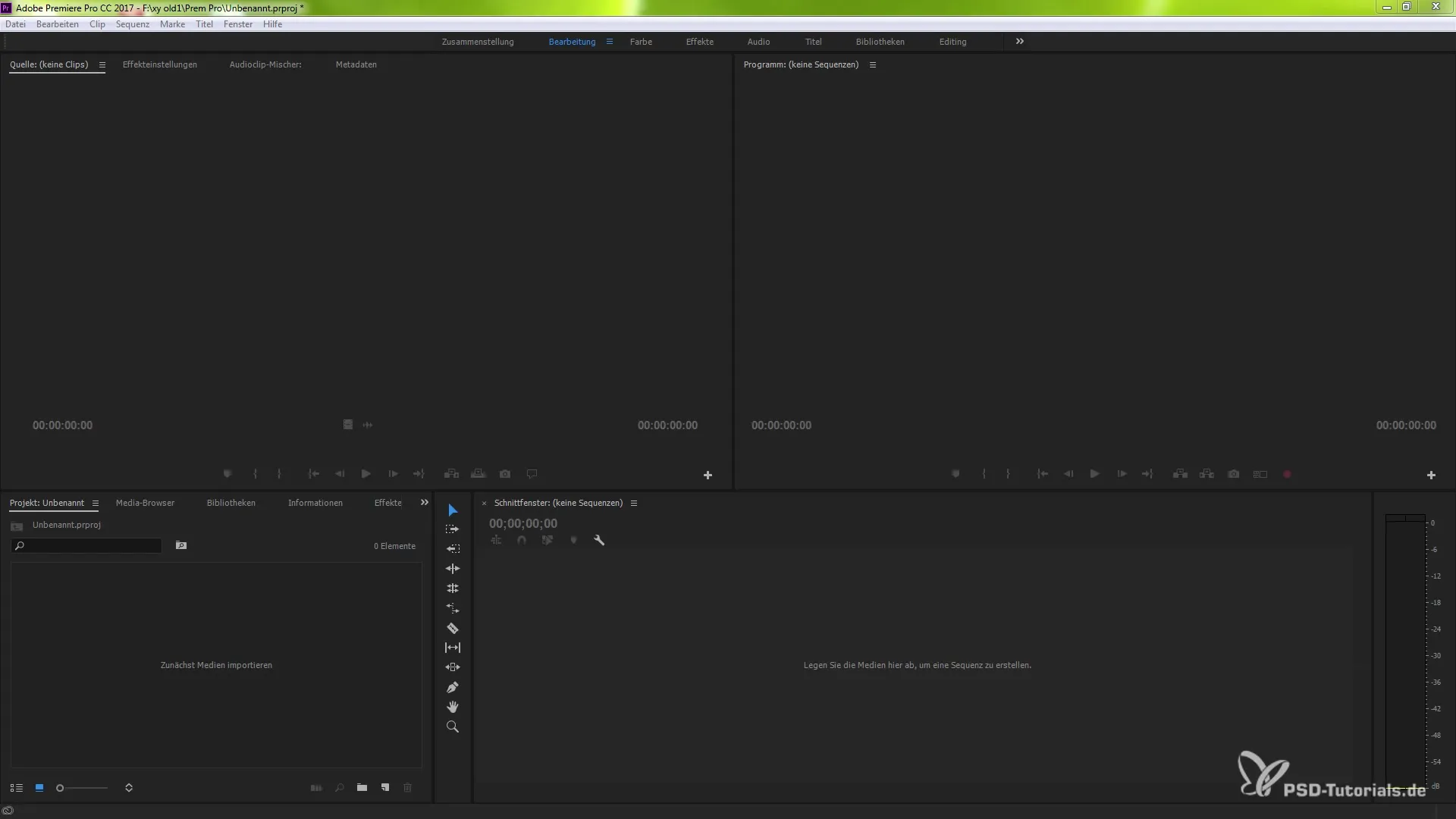
V naslednjem koraku dvoklikneš na WAV datoteko, da jo odpreš v izvorni monitor. Tukaj lahko predvajaš, da preveriš kakovost zvoka. Slišal boš, da WAV datoteka vsebuje šum, kar je rezultat pogojev snemanja.
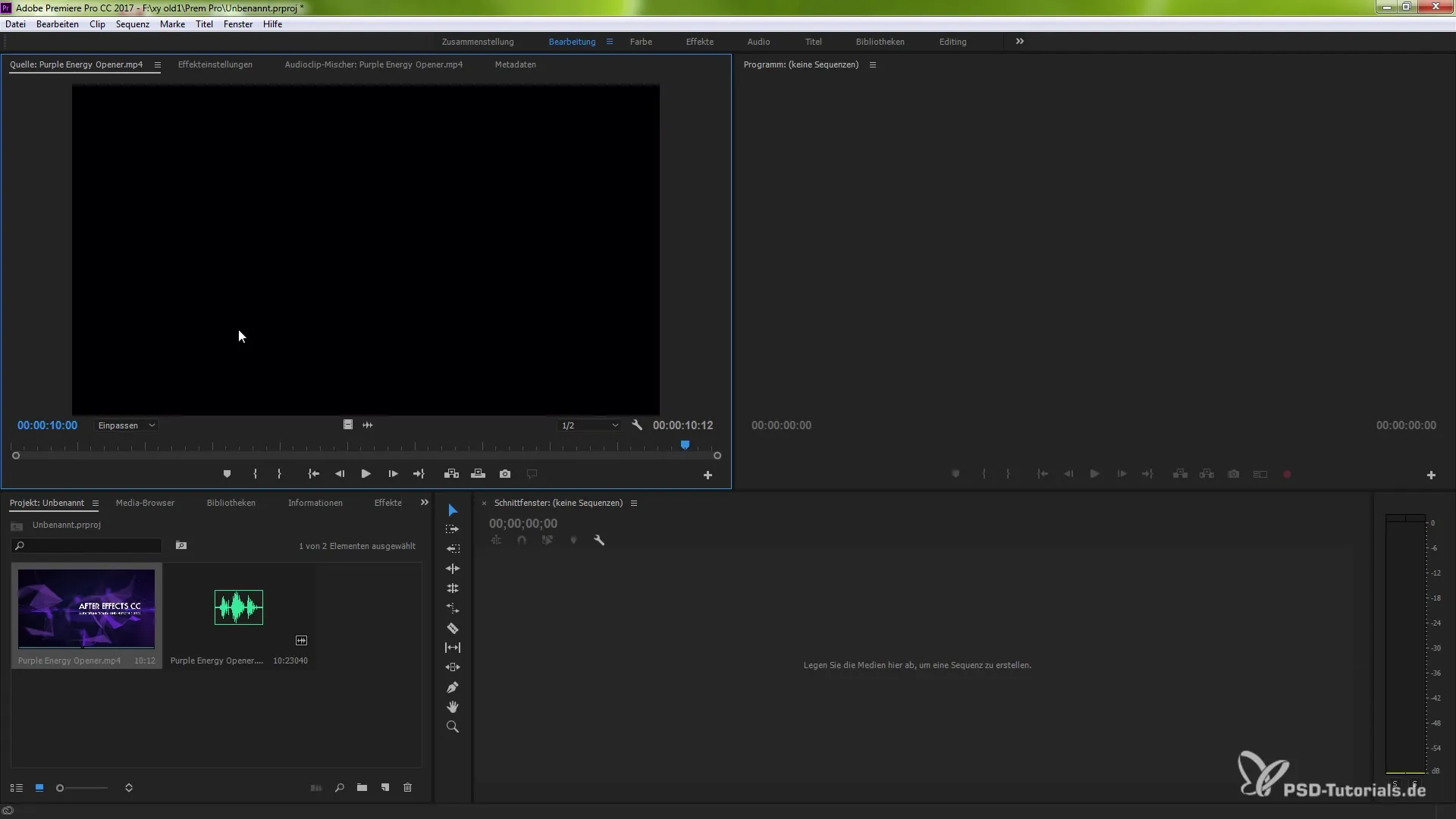
Zdaj je čas, da združiš dva klipa. Z desno miškino tipko klikni na oba klipa, da odpreš kontekstno meni. Tukaj izbereš možnost "Združi klip".
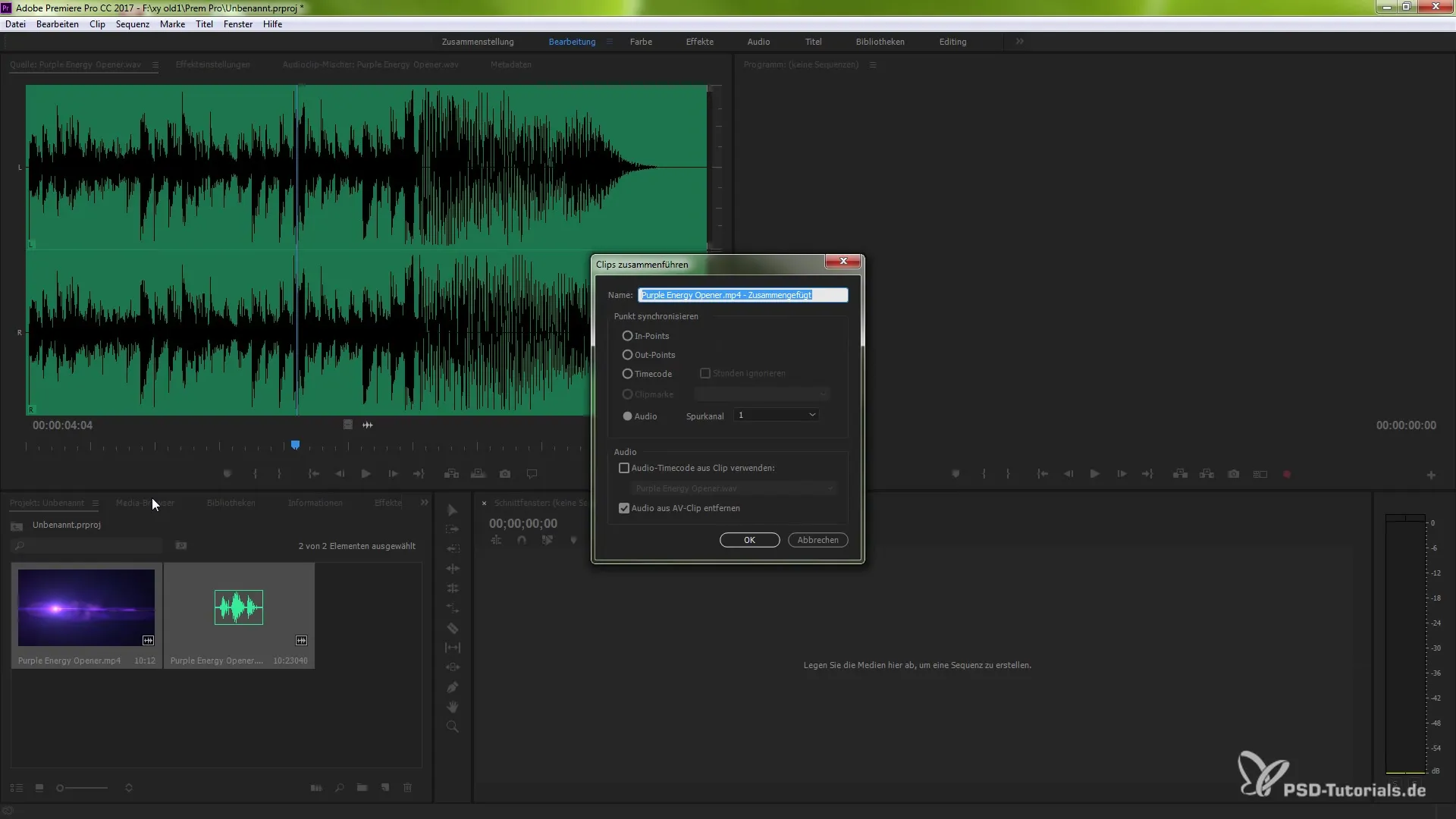
V oknu, ki se prikaže, imaš več možnosti za izbiro. Odloči se za metodo avdio valovne oblike, saj predstavlja najprimernejšo in najhitrejšo rešitev. Imaš tudi možnost, da odstraniš avdio iz videa, da izboljšaš kakovost svoje končne produkcije.
Potrdi svoj izbor s "OK". Premiere Pro zdaj analizira obe datoteki in ustvari nov klip, ki izvede sinhronizacijo. Ta klip bo zdaj imel dve monokanalski sledi, ki sta izvirali iz izvorne stereo sledi.
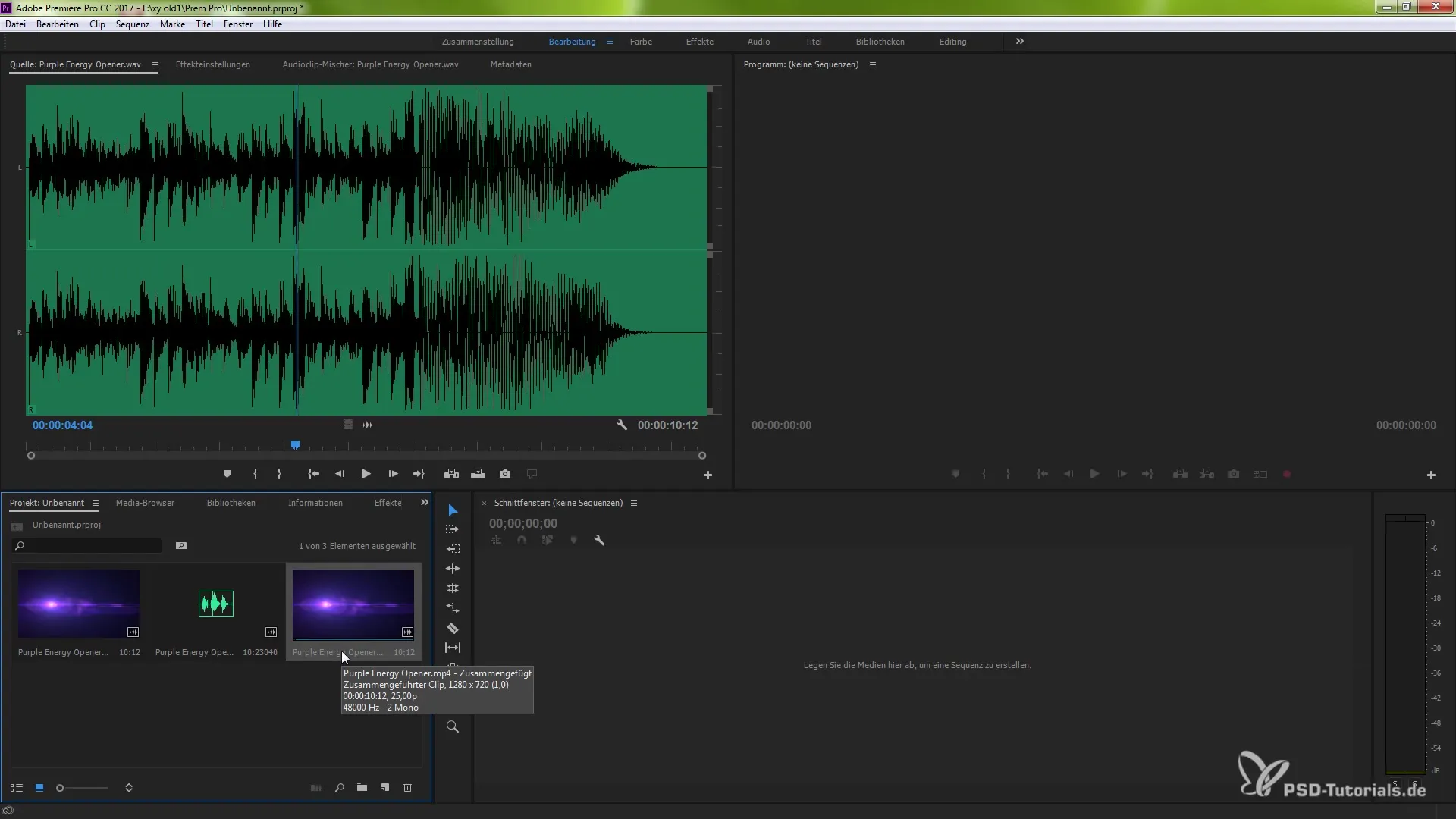
Povleci ta nov klip na časovno os. Lahko povečaš sledi, da vidiš, kako so monokanalske sledi razdeljene. Ti segmenti so zdaj povezani, ne da bi bili ponovno renderirani.
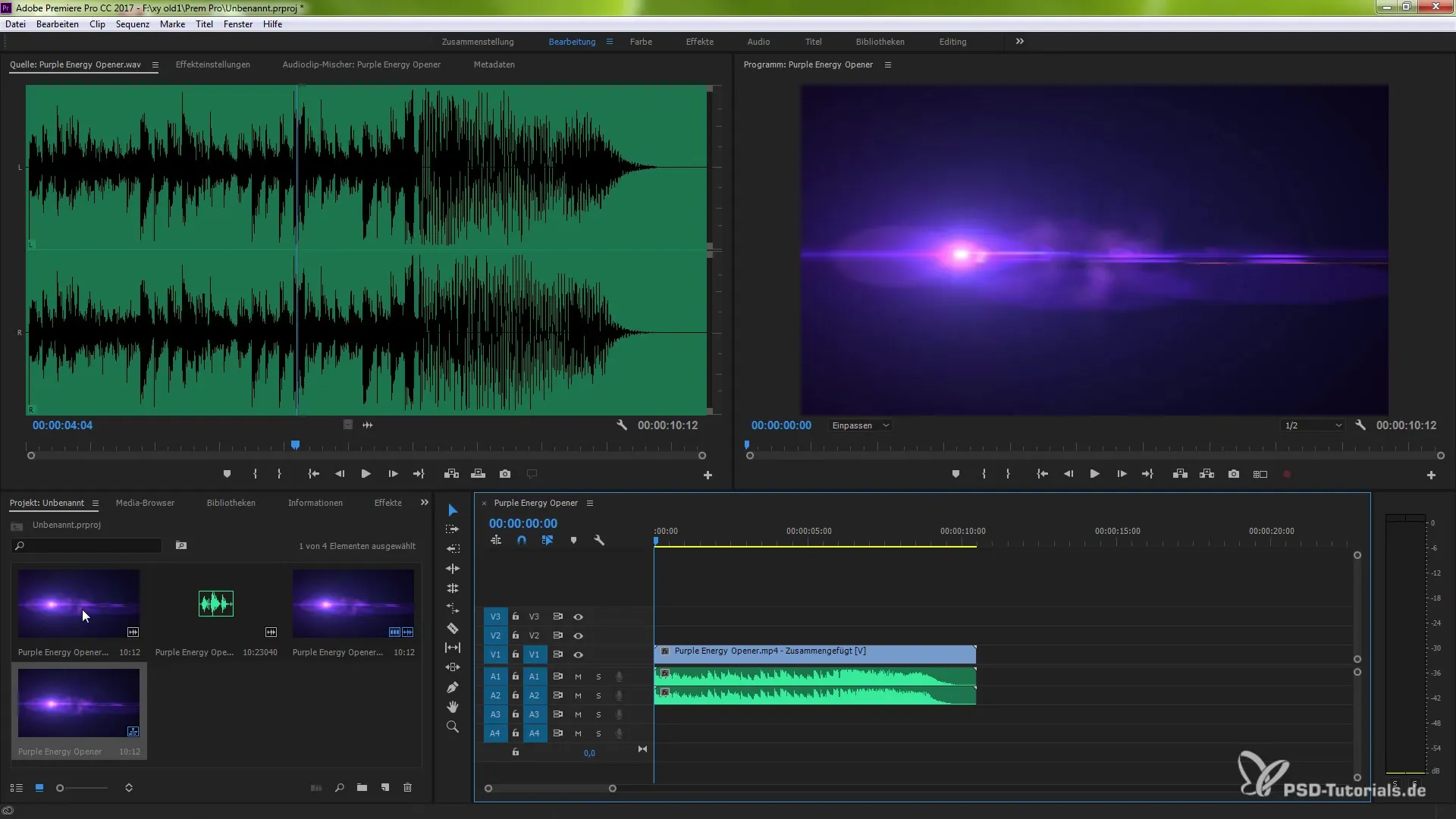
Če želiš natančnejšo kontrolo nad procesom sinhronizacije, lahko tudi držiš tipko Alt in z levo miškino tipko klikneš na želeno avdio sledi, da jo izbereš ločeno. To lahko ponoviš in enako metodo uporabiš za video posnetek.
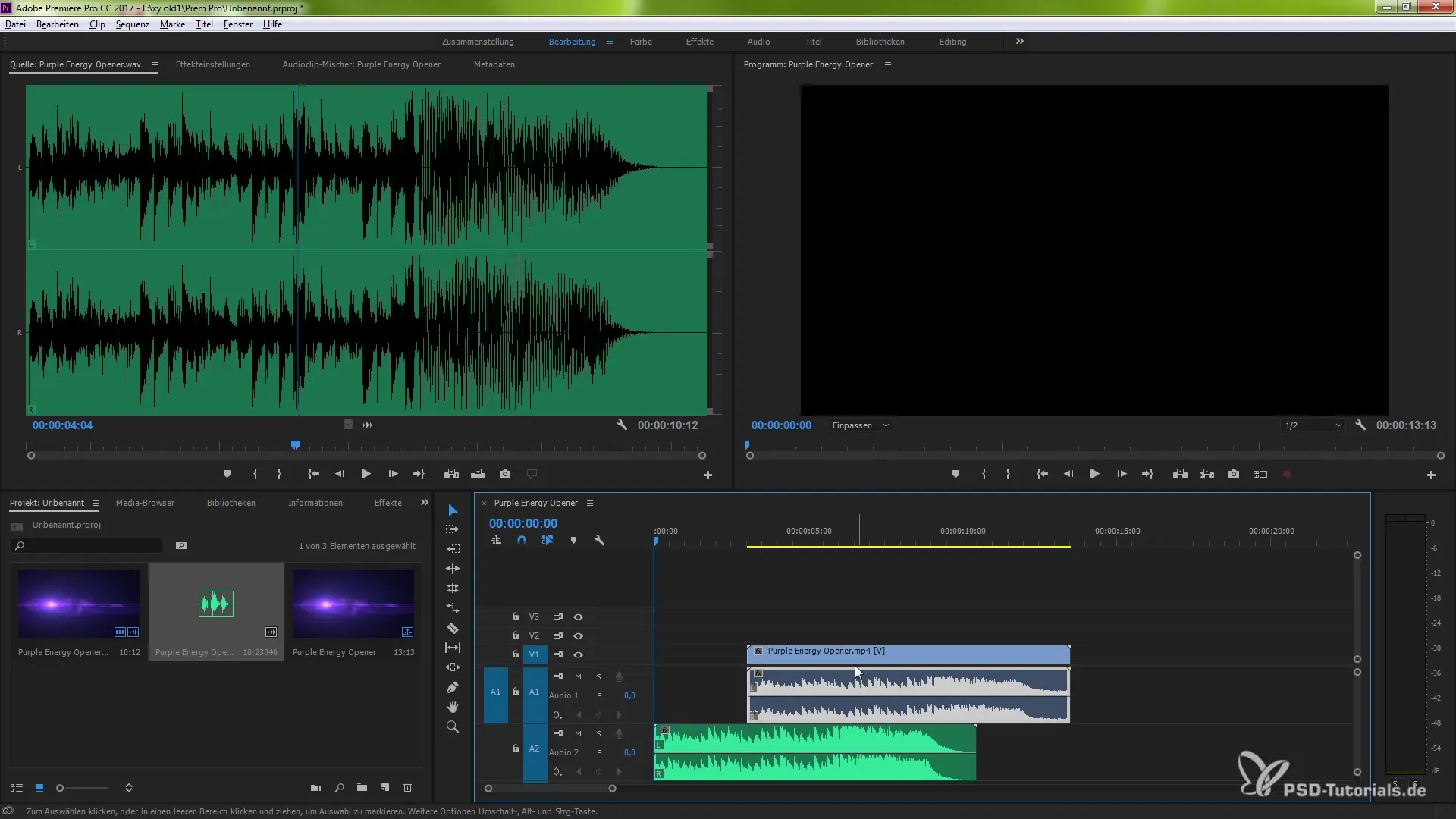
Klikni nato z desno miškino tipko na izbrane klipe in izberi "Sinhroniziraj". Tudi tukaj bi moral izbrati možnost "Avdio". Potrdi s "OK", in Premiere Pro bo izvedel analize in klipe sinhroniziral.
Na ta način imaš možnost, da onemogočiš šumeči avdio in obdržiš le kakovostno sledi. Ustvarjanje sinhronosti med klipi poteka hitro in učinkovito – odlična rešitev za vsak delovni tok montažerja!
S temi tehnikami lahko hitreje in lažje izboljšaš kakovost zvoka svojih projektov in znatno zmanjšaš čas obdelave.
Zaključek – Avtomatska sinhronizacija klipov v Premiere Pro
Z uporabo novih funkcij v Premiere Pro CC 7.0 lahko zdaj uporabljaš avdio valovne oblike za avtomatsko sinhronizacijo klipov. Te metode ti omogočajo, da prepoznaš kakovostne posnetke od šumnih in znatno izboljšaš kakovost zvoka svojih projektov.
Pogosta vprašanja
Kakšen je glavni cilj sinhronizacije avdio valovnih oblik?Glavni cilj je avtomatsko sinhronizirati avdio in video posnetek, kar zmanjša čas obdelave.
Koliko klipov je treba sinhronizirati?Sinhronizirati lahko več klipov, dokler vsebujejo ustrezne avdio valovne oblike.
Ali metoda vedno deluje popolnoma?Čeprav pogosto deluje dobro, ni zagotovilo, da bo sinhronizacija vedno natančna.
Ali moram ročno nastaviti in-out točke?Ne, nova metoda ne zahteva ročnih in-out točk, saj se izvede avtomatsko.
Ali obstajajo alternative sinhronizaciji avdio valovnih oblik?Da, tradicionalna metoda preko in-out točk je še vedno na voljo.


